एक्सेल: किसी अन्य कार्यपुस्तिका से vlookup का उपयोग कैसे करें
आप Excel में किसी अन्य कार्यपुस्तिका से VLOOKUP निष्पादित करने के लिए निम्नलिखित मूल सिंटैक्स का उपयोग कर सकते हैं:
=VLOOKUP( A2 ,'[data2.xlsx]Sheet1'!$A$1:$B$11,2,0)
यह विशेष सूत्र data2.xlsx नामक दूसरी कार्यपुस्तिका की श्रेणी A1:B11 में वर्तमान कार्यपुस्तिका के सेल A2 में मान की तलाश करेगा और दूसरे कॉलम में संबंधित मान लौटाएगा।
ध्यान दें : इस फॉर्मूले को काम करने के लिए, दोनों कार्यपुस्तिकाओं को एक ही निर्देशिका में सहेजा जाना चाहिए।
निम्नलिखित चरण-दर-चरण उदाहरण दिखाता है कि व्यवहार में इस सूत्र का उपयोग कैसे करें।
चरण 1: दोनों कार्यपुस्तिकाओं में डेटा दर्ज करें
मान लीजिए हमारे पास data.1.xlsx नामक निम्नलिखित कार्यपुस्तिका है:
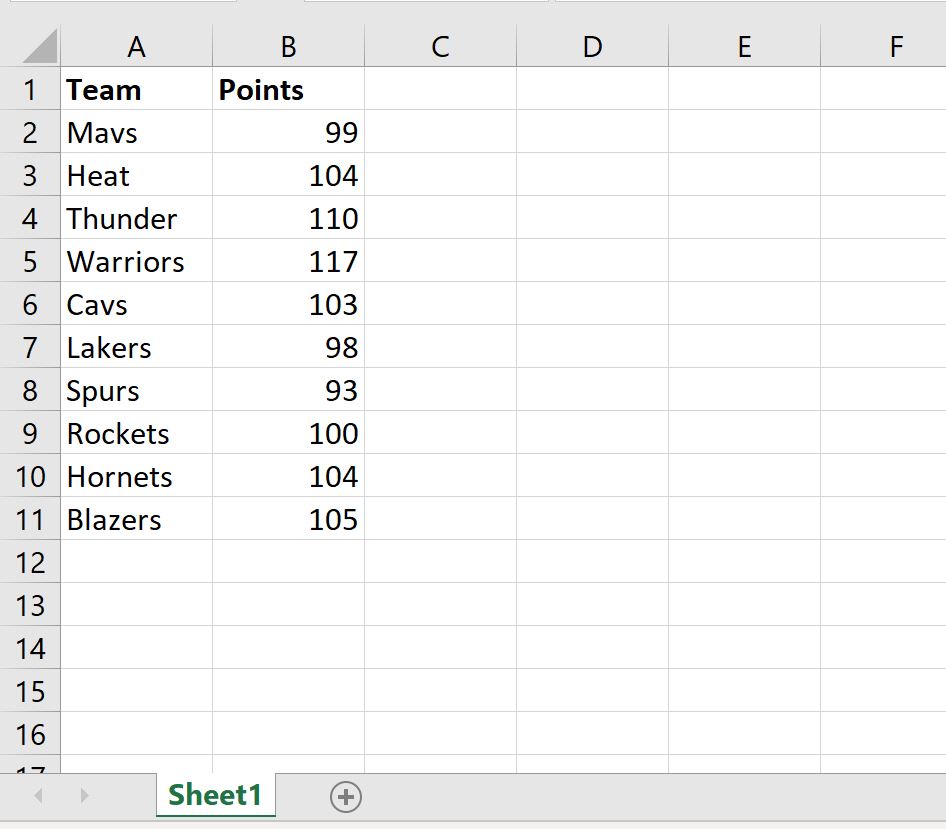
और मान लीजिए हमारे पास data2.xlsx नामक एक और कार्यपुस्तिका है:
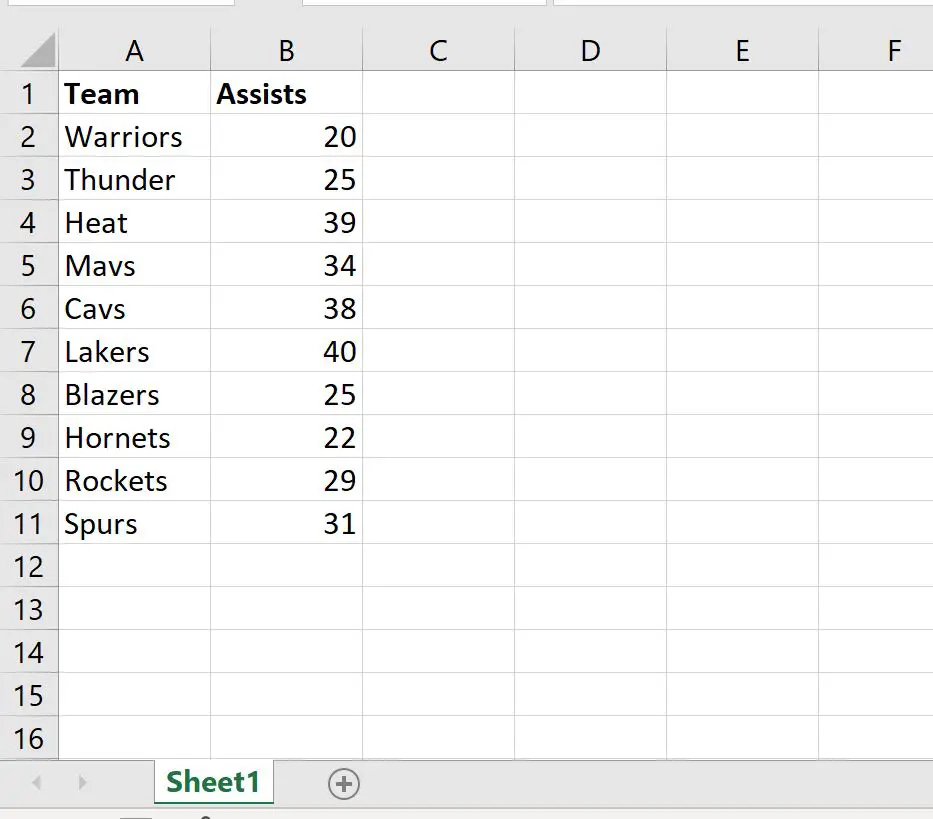
दोनों कार्यपुस्तिकाएँ एक ही निर्देशिका में सहेजी गई हैं।
चरण 2: कार्यपुस्तिकाओं के बीच एक VLOOKUP निष्पादित करें
अब मान लें कि हम दूसरी कार्यपुस्तिका में टीम के नाम ढूंढने और उपस्थिति कॉलम में संबंधित मान वापस करने के लिए पहली कार्यपुस्तिका में VLOOKUP का उपयोग करना चाहते हैं।
ऐसा करने के लिए, हम पहली कार्यपुस्तिका के सेल C2 में निम्नलिखित सूत्र टाइप कर सकते हैं:
=VLOOKUP( A2 ,'[data2.xlsx]Sheet1'!$A$1:$B$11,2,0)
एक बार जब हम Enter दबाते हैं, तो “Mavs” टीम से संबंधित दूसरी कार्यपुस्तिका के असिस्ट कॉलम में मान प्रदर्शित किया जाएगा:
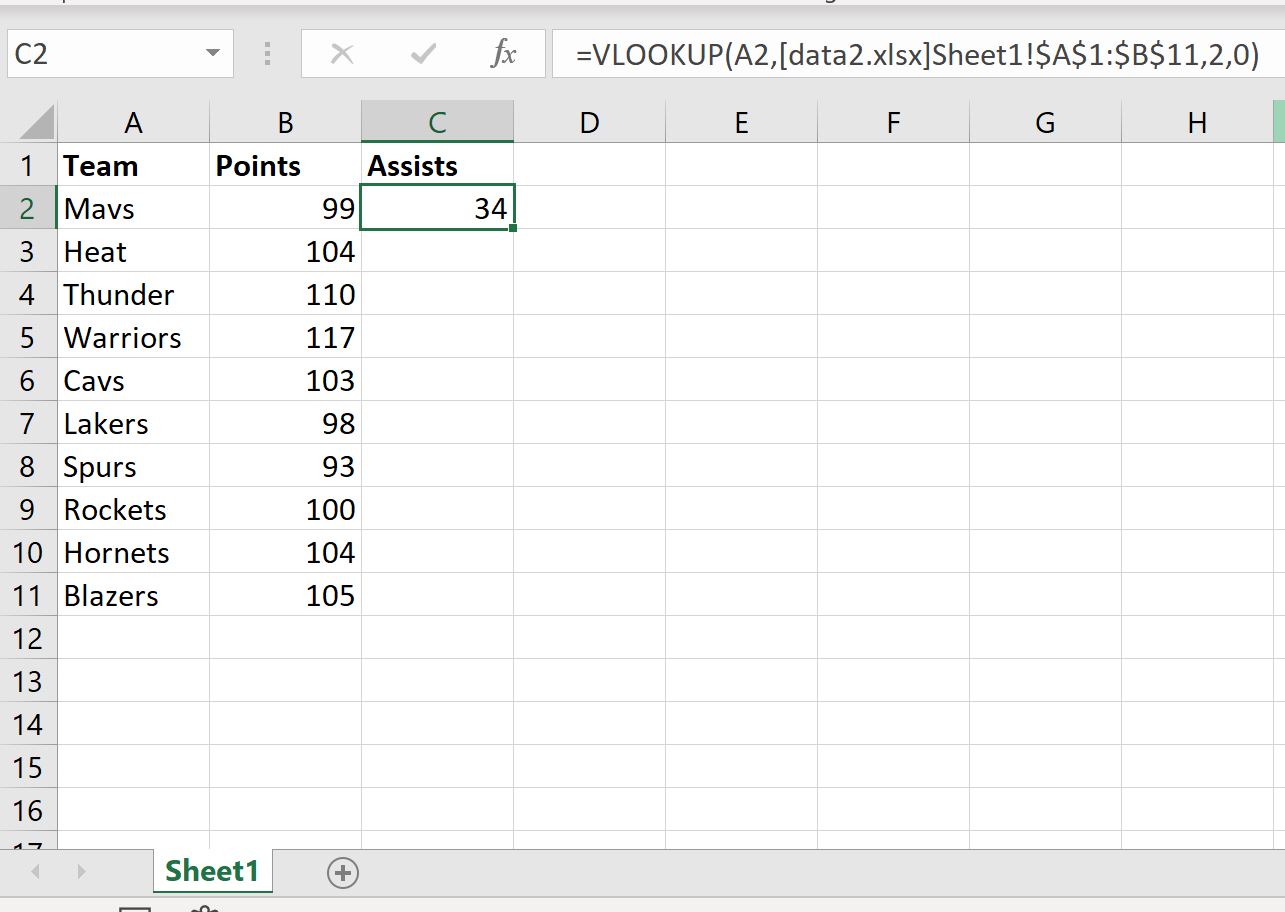
फिर हम प्रत्येक टीम के लिए सहायता मान खोजने के लिए इस सूत्र को कॉलम C में प्रत्येक शेष सेल में खींच और भर सकते हैं:
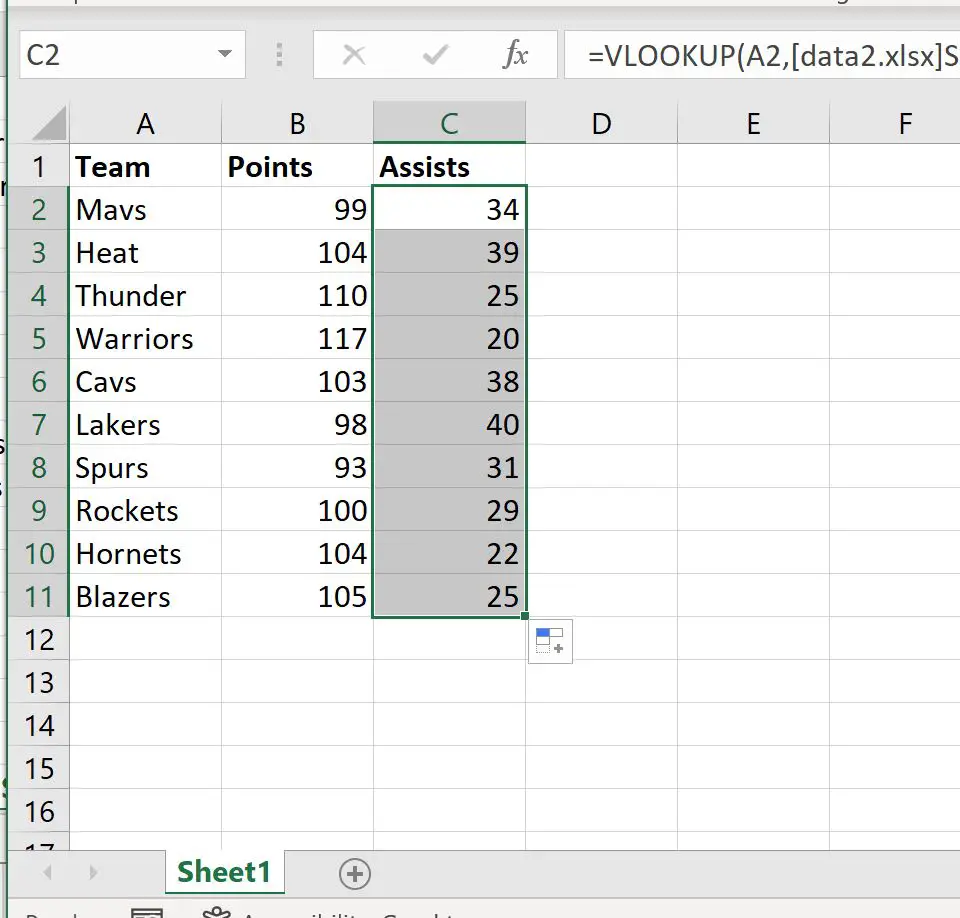
दूसरी कार्यपुस्तिका के समर्थन कॉलम के सभी मान अब पहली कार्यपुस्तिका में निकाले जा चुके हैं।
अतिरिक्त संसाधन
निम्नलिखित ट्यूटोरियल बताते हैं कि एक्सेल में अन्य सामान्य ऑपरेशन कैसे करें:
एक्सेल: VLOOKUP का उपयोग करके डुप्लिकेट कैसे खोजें
एक्सेल: सभी मिलान वापस करने के लिए VLOOKUP का उपयोग कैसे करें
एक्सेल: एकाधिक कॉलम लौटाने के लिए VLOOKUP का उपयोग कैसे करें